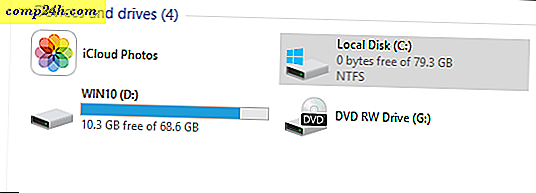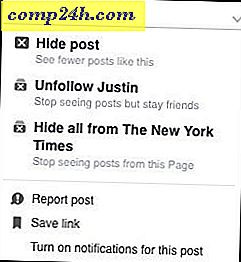Az érintőképernyő és az érintőképernyő kikapcsolása a Google Chromebookon

Adtam a szüleimnek egy Chromebookot, mert mindössze annyit kell tennie, hogy e-mail, böngészés és online vásárlás. Korábban néhány éve létrehoztam egy Windows-gépet, de ez azzal jött létre, hogy több technikai támogatást kell tennie, mint amennyit szerettem volna biztosítani. Tehát, amikor megjelent az első Chromebook, könnyű volt a döntés. Ráadásul Jack már régóta beszél róla a Chromebookok iránti szeretetéről - ez nagyszerű referencia számomra!
Az egyik probléma azonban előfordulhat, hogy az egérmutató félúton végződik a képernyőn, vagy a kurzor eltűnik az e-mailek beírása közben.
Figyeltem, ahogy gépeltek, és észrevették, hogy a kezüket az érintőpadon pihenték, ami a kurzort az egész helyre indította. Mivel összekapcsolt egeret használnak, elvégeztem néhány kutatást, és megtudtam, hogyan lehet letiltani a trackpadot.
Ha a Google Chromebook tulajdonosa, és hasonló helyzetben van, akkor kapcsolja ki az érintőpadot, és később kapcsolja be, ha szüksége van rá.
Megjegyzés: A Chrome operációs rendszert 48-as vagy újabb operációs rendszert kell futtatnia eszközén, hogy működjön. Továbbá, ha van egy még modern Chromebook érintőképernyővel, letilthatja azt is a következő lépések használatával.
Letiltja a Chromebook érintőpadot
- Nyissa meg a böngészőt, és írja be a következő sávot a címsorba:
chrome: // flags / # ash-debug-hivatkozások

- Keresse meg a hibakereső billentyűparancsokat (alapértelmezés szerint ki kell emelni), és kattintson az Engedélyezés lehetőségre. Ezután jelentkezzen ki, vagy indítsa újra a Chromebookot.

- Amikor visszaérkezel a billentyűzet kombinációjába, a Search + Shift + P billentyű lenyomva tartja az érintőpadot. Vagy ha meg akarja tiltani az érintőképernyőt, használja a Keresés + Shift + T billentyűkombinációt .
Ez mindennek megvan. Ha ugyanezt szeretné tenni egy Windows laptopon, nézze meg cikkünket arról, hogyan kapcsolhatja le a touchpadot a laptopokon. Vagy érdemes megnézni egy harmadik féltől származó segédprogramot, például a TouchFreeze-et.


![Biztonságos online vásárlás a PayPal használatával [Online vásárlás]](http://comp24h.com/img/security/424/securely-shop-online-using-paypal.png)